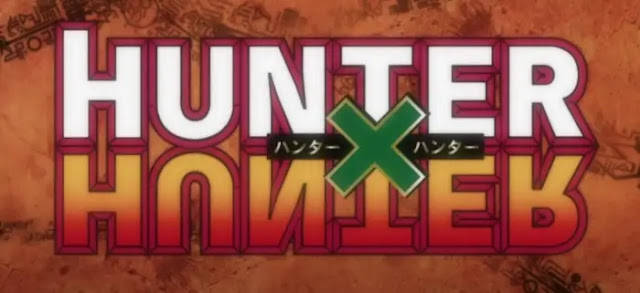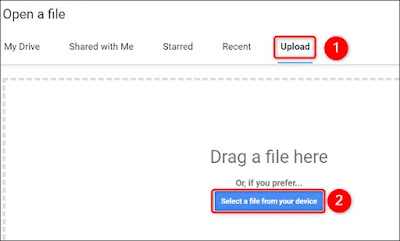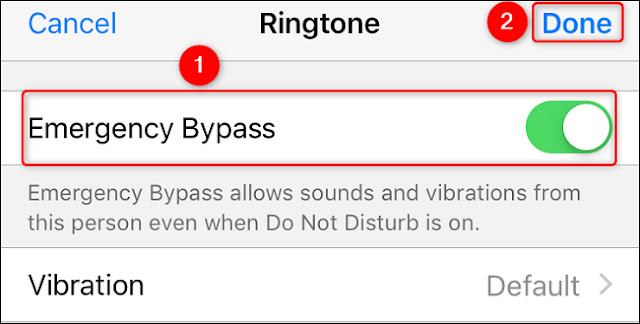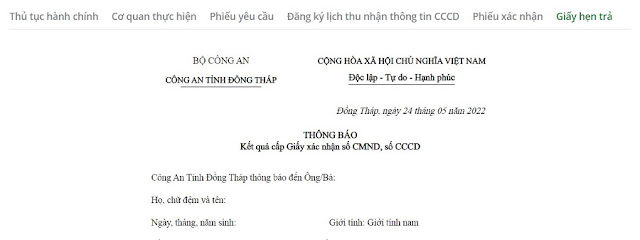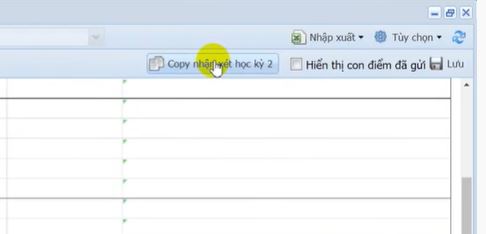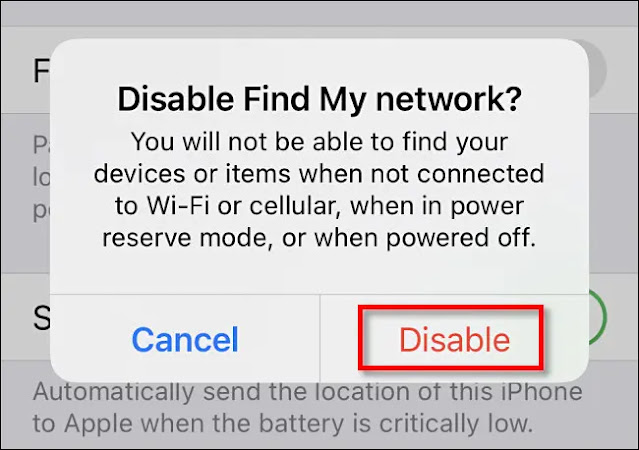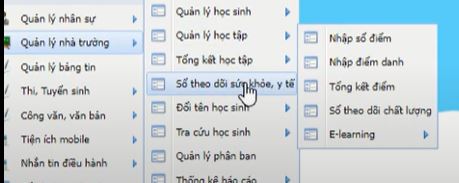macOS 13: Những gì đã biết biết cho đến nay
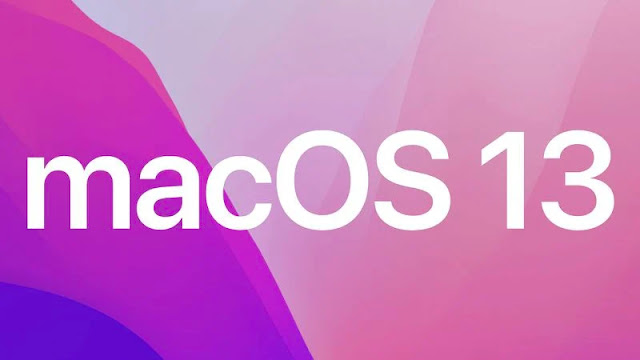
Hội nghị các nhà phát triển toàn cầu (WWDC), là hội nghị định hướng phần mềm và nhà phát triển hàng năm của Apple, sẽ diễn ra một tuần nữa. Rất ít thông tin về macOS 13 trước khi công bố vào năm nay. Đây là những gì chúng ta biết cho đến nay về phiên bản tiếp theo của hệ điều hành Mac của Apple. Ảnh: Apple macOS 13? Mỗi năm đến WWDC, một câu hỏi trong tâm trí của nhiều người hâm mộ Mac là Apple sẽ chọn gì làm tên cho phiên bản tiếp theo của macOS. Truyền thống bắt nguồn từ sự khởi đầu của Mac OS X với những cái tên nổi tiếng của nó, và sau đó vào năm 2013, Apple chuyển sang những cái tên theo chủ đề Calfornia với sự ra mắt của OS X Mavericks. Quay trở lại những ngày đầu sau khi OS X Mavericks ra mắt, chúng tôi đã phát hiện ra tổng cộng hơn 20 đơn đăng ký nhãn hiệu theo chủ đề California được nộp bởi các công ty khác nhau, tất cả đều là những công ty vỏ bọc do Apple tạo ra để che giấu danh tính của mình. Theo thời gian, một số nhãn hiệu như Yosemite, Sierra, Mojave và Monterey đã t...